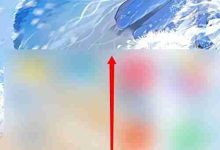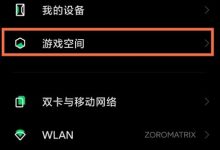答案是电视盒子无法连接网络通常由网络设置错误、路由器问题或设备故障引起。首先尝试重启光猫、路由器和盒子,检查网线或Wi-Fi信号,确认密码和IP设置正确,排除MAC过滤或DNS问题,必要时手动设置IP或恢复出厂设置。

这事儿挺烦人的,对吧?电视盒子连不上网,基本上就是那么几类问题:要么是网络设置的小疏忽,要么是路由器的小脾气,再不然就是盒子本身有点小毛病。别急,一步步排查通常都能搞定,没那么复杂,多数时候都是些基础操作。
电视盒子无法连接网络,这简直是居家娱乐的“拦路虎”。我个人经验是,遇到这问题,先别慌着怀疑盒子坏了,八成是网络环境或者设置出了岔子。
解决方案
首先,最基础但往往最有效的办法,就是“断电重启大法”。把你的电视盒子、无线路由器(如果你是Wi-Fi连接的话)、甚至光猫(就是运营商给你的那个小盒子)都拔掉电源,等个一两分钟,再按顺序插上:先光猫,等它指示灯稳定了;然后路由器,等它也稳定了;最后再插电视盒子。这能清除很多临时的网络缓存和配置错误,让设备重新获取IP地址,很多时候就这么简单粗暴地解决了。
如果重启没用,那就要分情况看了。你是用网线连接的,还是Wi-Fi连接的?
如果是网线连接(有线网络):
- 检查网线: 确保网线两端都插紧了,没有松动。有时候网线质量不好或者折损了,也可能导致无法连接。可以尝试换一根好的网线试试。
- 检查路由器指示灯: 看看路由器上连接电视盒子那个网口对应的指示灯有没有亮,或者有没有闪烁。如果完全不亮,可能是端口坏了,或者网线没插好。
- 检查盒子网络设置: 进入电视盒子的网络设置界面,确认是否选择了“有线网络”,并且IP地址、DNS等都是自动获取(DHCP)。如果手动设置过,尝试改回自动获取。
如果是Wi-Fi连接(无线网络):
- 检查Wi-Fi密码: 这是最常见的错误。确认输入的Wi-Fi密码是否正确,注意大小写和特殊符号。有时候键盘输入法不对,也会输错。
- 检查Wi-Fi信号: 看看盒子离路由器是不是太远了,或者中间有没有太多障碍物(墙壁、大件家具)。信号太弱也会导致连接不稳定或无法连接。
- 检查连接的Wi-Fi名称(SSID): 确保你连接的是自己家的Wi-Fi,而不是邻居的或者公共Wi-Fi。
- 路由器设置: 登录路由器的管理界面,看看有没有开启MAC地址过滤、黑白名单等功能,这些可能会阻止新设备连接。另外,检查一下路由器的Wi-Fi信道,有时候信道冲突也会导致连接不上,可以尝试换一个信道。
- 盒子系统问题: 实在不行,可以尝试恢复电视盒子的出厂设置。这会清除所有个人数据和设置,但有时候能解决一些系统层面的连接问题。
这些操作下来,大部分问题都能找到症结。
电视盒子连接Wi-Fi时,总是提示密码错误,这是怎么回事?
这简直是“人间真实”,多少人卡在这里崩溃过。我遇到过好几次,就差把盒子砸了,结果发现是路由器插头松了。提示密码错误,通常不是盒子真的“记不住”密码,而是有几个常见的小陷阱。
一个大头就是大小写敏感。Wi-Fi密码是严格区分大小写的,很多朋友在手机上输入习惯了,可能不注意大小写,到了电视盒子用遥控器输入时就容易出错。再一个,输入法问题。有些电视盒子自带的输入法可能有点“反人类”,比如全角半角、中英文切换没注意,导致输入的字符跟实际密码不符。
还有一种情况是,你家Wi-Fi密码最近改过,但盒子里存的是旧密码。这时候,你得手动删除盒子里的旧网络配置,然后重新搜索Wi-Fi并输入新密码。
另外,路由器本身也可能“搞事情”。比如,路由器开启了MAC地址过滤功能,只允许特定设备的MAC地址连接。如果你的电视盒子MAC地址不在白名单里,那它就永远连不上,就算密码对也白搭。或者,你家里有多个同名的Wi-Fi网络,比如2.4G和5G都是同一个名字,但你盒子连的是其中一个,结果密码却对应的是另一个。这虽然少见,但也不是不可能。
最后,极少数情况下,可能是电视盒子系统bug。更新系统或者恢复出厂设置,可能会解决这类玄学问题。但一般而言,密码错误八成是输入或者设置上的小疏忽。
为什么我的电视盒子连上网络却无法上网?
这情况比完全连不上还让人郁闷,感觉像通了电话却没人接。盒子显示连接成功,有IP地址,但就是打不开视频、刷不了应用,这通常意味着“内网通,外网不通”。
最常见的原因是路由器本身没有连接到互联网。你可能路由器和盒子之间是通的,但路由器和光猫,或者光猫和运营商网络之间断了。这时候,你可以用手机或者电脑连接同一个Wi-Fi,看看它们能不能上网。如果都不能,那问题就在路由器或者光猫那里,需要检查光猫的指示灯是否正常,或者重启光猫和路由器。
另一个高频原因就是DNS解析问题。DNS(域名系统)就像电话簿,负责把网址翻译成IP地址。如果DNS服务器出问题,或者盒子获取的DNS地址不正确,它就不知道去哪里找网站。这时候,你可以尝试手动设置电视盒子的DNS服务器地址,比如改成通用的公共DNS:114.114.114.114或者8.8.8.8(谷歌的)。在盒子的网络设置里,找到“IP设置”或“高级设置”,把DNS手动改掉就行。
IP地址冲突也可能导致这种假连接。如果你的盒子获取的IP地址和网络中其他设备冲突了,那它就无法正常通信。重启路由器和盒子,让它们重新获取IP地址,通常能解决。
还有一些不那么常见但可能的原因,比如路由器防火墙设置过于严格,阻止了盒子的部分网络请求;或者网络带宽不足,尤其是在线高峰期,感觉连上了但速度慢到无法加载内容。有时候,甚至盒子系统时间不正确,也可能导致一些需要SSL证书验证的服务无法访问。
电视盒子连接网络时,提示IP地址获取失败怎么办?
“IP地址获取失败”这提示,直接点出了问题核心:盒子没能从路由器那里拿到一个“身份号码”。这就像你进了公司大门,但前台没给你工牌,你自然干不了活。
重启大法依旧是首选。路由器负责分配IP地址(这个功能叫DHCP),盒子重启后会再次尝试向路由器申请IP。路由器重启也能清空它内部的DHCP缓存,重新分配。
如果重启无效,你需要检查路由器的DHCP服务。登录路由器的管理界面,确认DHCP功能是否开启。有时候,DHCP地址池可能设置得太小,或者已经被占满了。你可以尝试扩大地址池范围,或者检查是否有太多不活跃的设备仍然占用着IP。
手动设置IP地址是解决IP获取失败的“杀手锏”。但这需要你对自己的网络环境有点了解。你需要知道你路由器的网关地址(通常是192.168.1.1或192.168.0.1),然后给盒子分配一个同网段、且没有被其他设备占用的IP地址(比如192.168.1.X,X是一个2到254之间的数字),子网掩码通常是255.255.255.0,DNS可以设成路由器的网关地址或者公共DNS。这个操作在盒子的网络设置里,选择“静态IP”或“手动设置IP”即可。
Wi-Fi信号质量也可能影响IP地址的获取。信号太弱或者干扰严重,可能导致盒子和路由器之间的通信不稳定,从而无法顺利完成IP地址的协商。尝试靠近路由器,或者调整路由器的信道。
最后,如果这些都试过了,盒子还是死活拿不到IP,那可能就是盒子系统本身的问题了。恢复出厂设置,或者检查是否有系统更新,可能会修复底层的网络模块。毕竟,设备之间的兼容性问题,有时候也挺让人头疼的。

 路由网
路由网